Kan telefoonnummer niet toevoegen aan Microsoft-account
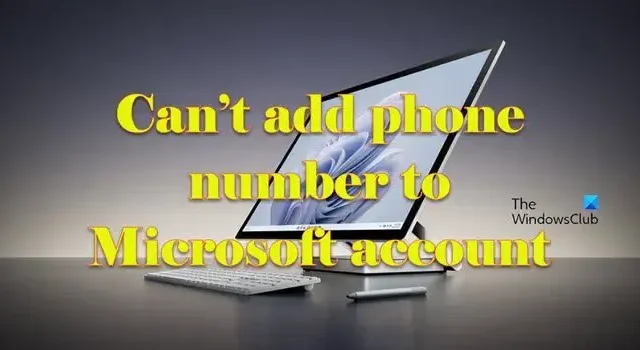
Als je geen telefoonnummer aan je Microsoft-account kunt toevoegen , lees dan dit bericht om te weten hoe je het probleem kunt oplossen. Enkele gebruikers hebben hun telefoonnummers niet kunnen toevoegen aan het Microsoft-account. Elke keer dat ze het telefoonnummer probeerden toe te voegen als beveiligingsparameter of als accountalias, lukte dat niet. Ze krijgen een foutmelding of kunnen gewoon niet verder gaan omdat er niets gebeurt als ze op een actieknop klikken.
De foutmelding varieert, maar het probleem blijft hetzelfde. Als u ook met een soortgelijk probleem wordt geconfronteerd en geen telefoonnummer aan uw Microsoft-account kunt toevoegen, lees dan dit bericht.
Kan telefoonnummer niet toevoegen aan Microsoft-account
Er kunnen verschillende redenen zijn waarom u uw telefoonnummer niet aan het Microsoft-account kunt toevoegen . Soms is er een netwerk- of browserprobleem en soms is het nummer dat u probeert toe te voegen al in gebruik met een ander Microsoft-account.
Als je het telefoonnummer niet kunt toevoegen en zelfs geen foutmelding ziet, controleer dan of je verbinding hebt met internet . Wis vervolgens de cookies en cachegegevens van uw browser. Of probeer een andere browser te gebruiken om uw Microsoft-account te beheren.
Zie je toch een foutmelding, lees dan verder. In het volgende gedeelte gaan we een lijst maken van de foutmeldingen die u kunt krijgen tijdens het proces ’telefoonnummer toevoegen’. Voor elk foutbericht zullen we beproefde oplossingen aanbevelen waarmee u het probleem kunt oplossen.
Deze alias kan niet aan uw account worden toegevoegd. Kies een andere alias.
Als u vastzit aan dezelfde fout, moet u begrijpen dat u geen telefoonnummer als alias kunt toevoegen als het op enigerlei wijze aan een Microsoft-account is gekoppeld. U kunt de fout oplossen door een e-mailadres als alias toe te voegen of een ander telefoonnummer te gebruiken . Het e-mailadres of telefoonnummer hoeft niet van u te zijn ; u hoeft er alleen maar toegang toe te hebben voor het accountverificatieproces.
Dit telefoonnummer is al in gebruik. Log in met dat nummer of gebruik een ander nummer.
Om de fout op te lossen, kunt u het telefoonnummer overdragen als u eigenaar bent van beide accounts.
- Meld u aan bij het account dat aan het telefoonnummer is gekoppeld.
- Klik op de link Verwijderen naast het telefoonnummer. U kunt dit nummer alleen verwijderen als u minimaal twee accountaliassen heeft. Bovendien, als dit uw primaire alias is, moet u de andere alias (telefoon of e-mail) als ‘primair’ instellen voordat u dit nummer verwijdert.
- Meld u af bij dit account.
- Meld u aan bij het andere Microsoft-account.
- Voeg een telefoonnummer toe aan dit account via de link ‘Telefoonnummer toevoegen’.
Als u niet over beide accounts beschikt, moet u een ander telefoonnummer gebruiken.
Die code werkte niet. Controleer de code en probeer het opnieuw.
Deze foutmelding verschijnt wanneer er een aanhoudend probleem is met de codeverificatieservice of de code is mogelijk al verlopen.
Wacht enige tijd om het probleem op te lossen en probeer dan het telefoonnummer toe te voegen, of probeer een nieuwe code aan te vragen .
Of als u de optie ‘ Verifieer telefoon via bellen ‘ in uw account vindt , gebruik deze dan om het telefoonnummer toe te voegen.
Het ingevoerde telefoonnummer is niet geldig. Uw telefoonnummer kan cijfers, spaties en deze speciale tekens bevatten: () [ ]. – * /
Deze fout verschijnt wanneer Microsoft de indeling waarin u het nummer probeert toe te voegen, niet herkent . Zorg ervoor dat u de juiste landcode hebt geselecteerd in de beschikbare vervolgkeuzelijst om de fout op te lossen. Probeer dan eens een ‘0’ toe te voegen aan uw nummer. Als je dit al hebt geprobeerd, probeer het dan opnieuw zonder het voorvoegsel ‘0’.
Als dat niet helpt, wist u het cachegeheugen en de cookies van uw browser of beheert u uw Microsoft-account in de InPrivate- of incognitomodus van uw browser.
Je hebt al te veel codes aangevraagd, dus probeer andere beveiligingsgegevens toe te voegen. Zorg ervoor dat je je echte telefoonnummer of e-mailadres gebruikt – je hebt pas toegang tot je account nadat het is geverifieerd.
We kunnen de code niet naar dat nummer sturen. Geef een geldig mobiel telefoonnummer op en probeer het opnieuw.
Deze fout verschijnt wanneer Microsoft geen verificatiecode naar uw telefoonnummer kan sturen. Dit kan gebeuren als het nummer dat je hebt ingevoerd momenteel niet actief is of als de DND-service (Niet storen) is geactiveerd .
Om het probleem op te lossen, moet je ervoor zorgen dat het nummer dat je hebt ingevoerd correct en actief is. Controleer vervolgens of je telefoon berichten van onbekende nummers blokkeert. Wijzig dan je telefooninstellingen. Neem ook contact op met je telecomprovider om de functie uit te schakelen en controleer of ze internationale services op je telefoon hebben ingeschakeld.
Als geen van de bovenstaande oplossingen helpt, neem dan contact op met Microsoft Ondersteuning voor verdere hulp.
Ik hoop dat dit helpt.
Waarom kan ik met mijn Microsoft-account mijn telefoonnummer niet toevoegen?
Uw Microsoft-account staat het toevoegen van een telefoonnummer als alias niet toe als het al is gekoppeld aan een ander Microsoft-account, wat mogelijk een verwijderd account is. Andere mogelijkheden zijn het gebruik van een onjuist of inactief nummer of het gebruik van het verkeerde formaat om het telefoonnummer toe te voegen. Er kunnen ook netwerk- of browserproblemen zijn die moeten worden opgelost.
Hoe kan ik mijn telefoonnummer toevoegen aan mijn Microsoft-account?
U kunt een telefoonnummer aan uw Microsoft-account toevoegen als alias (primaire of andere) of als beveiligingsparameter. Om het nummer als een alias toe te voegen, gaat u naar uw profiel en klikt u op de link Accountinfo bewerken . Klik vervolgens op de link Telefoonnummer toevoegen en volg de instructies. Om het nummer als beveiligingsparameter toe te voegen, klikt u op het tabblad Beveiliging en selecteert u Geavanceerde beveiligingsopties . Klik vervolgens op Een nieuwe manier toevoegen om in te loggen of te verifiëren > Toon meer opties > Sms een code en volg de instructies.



Geef een reactie